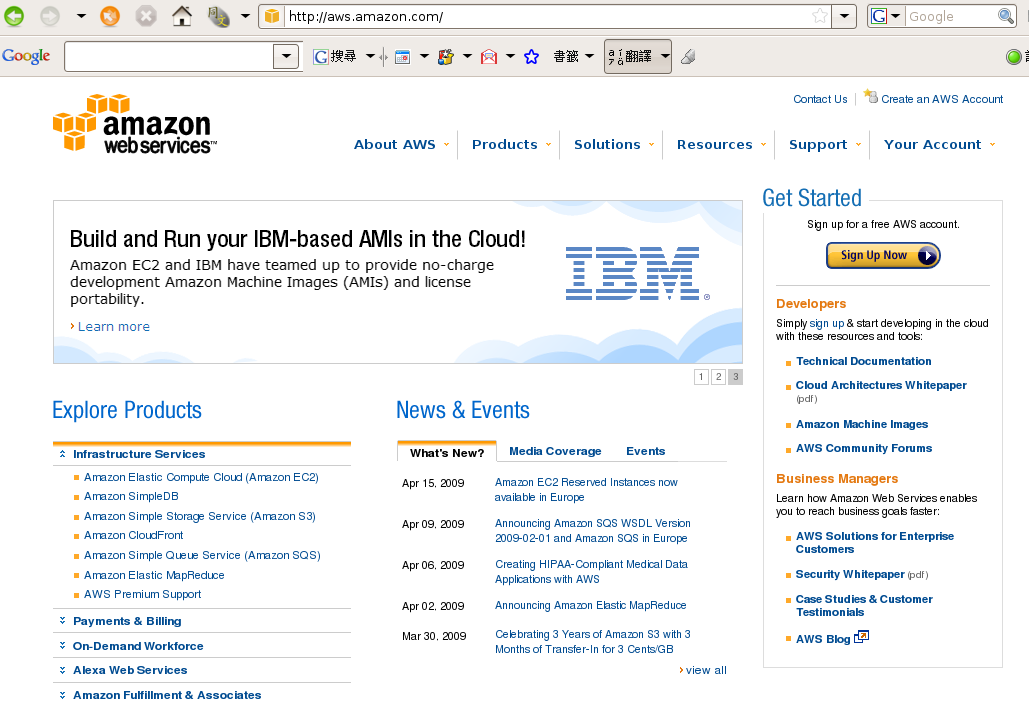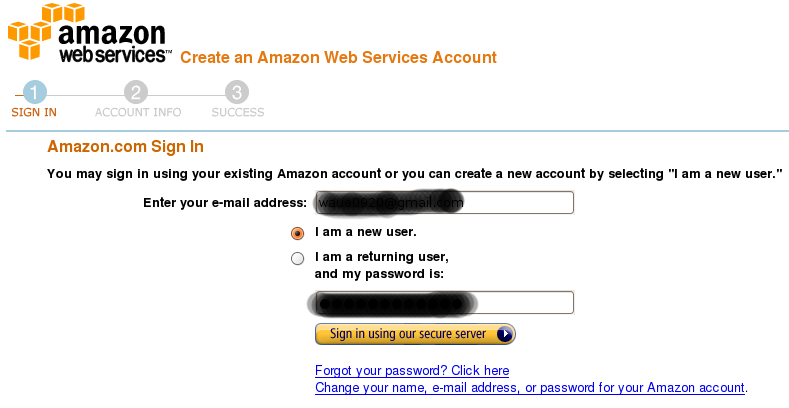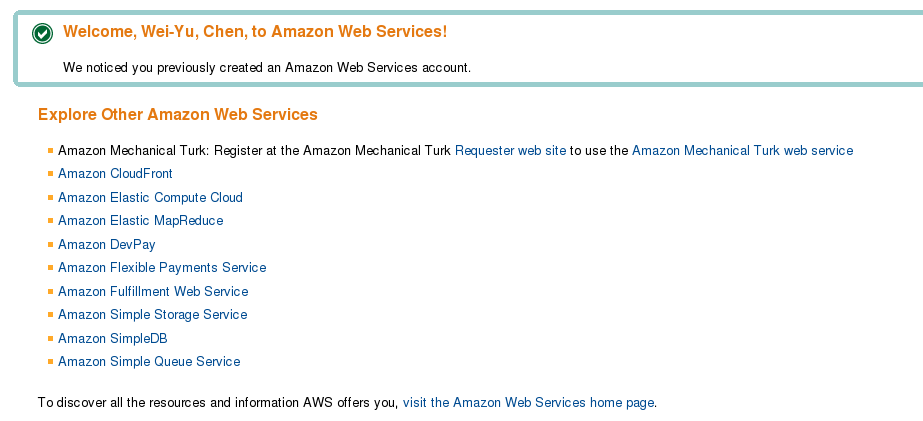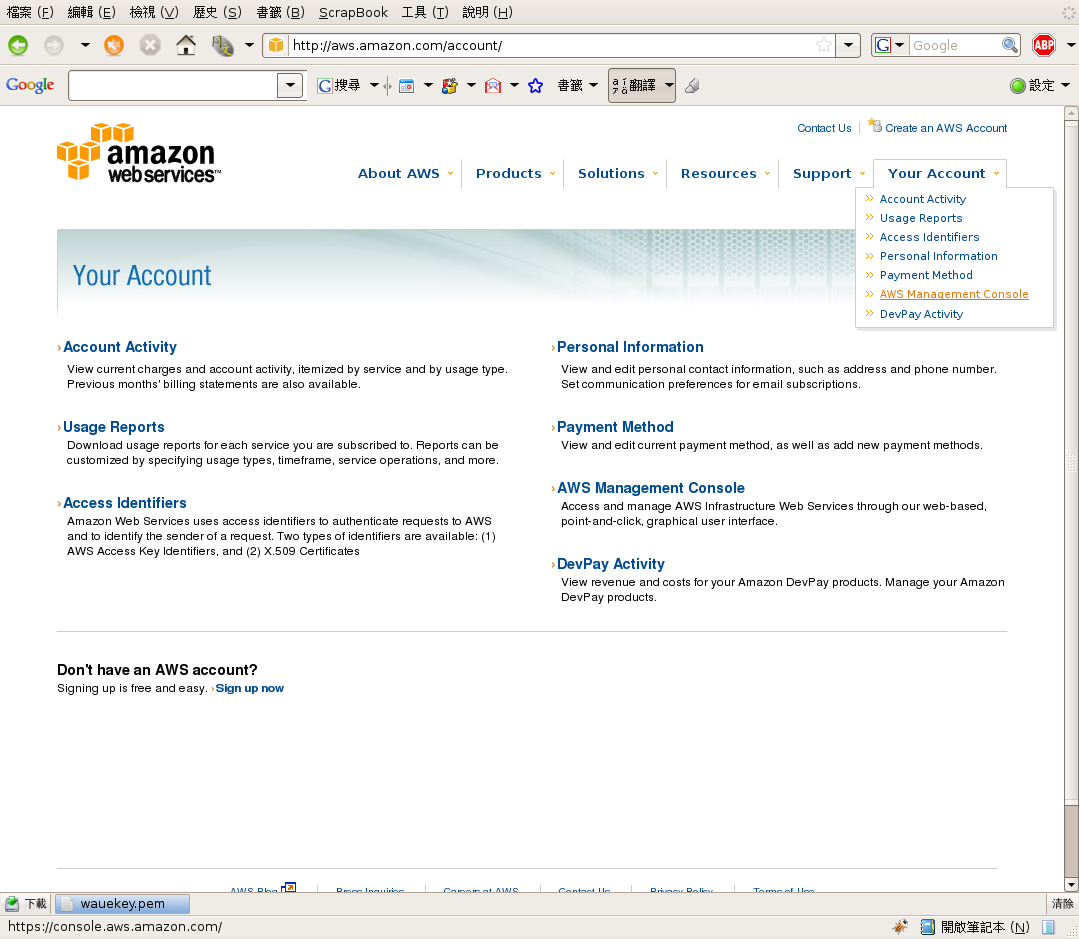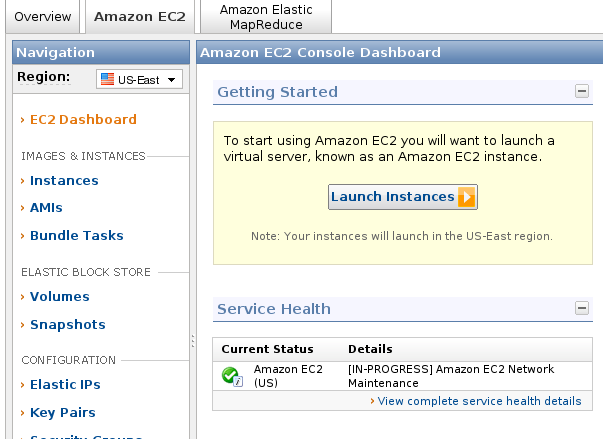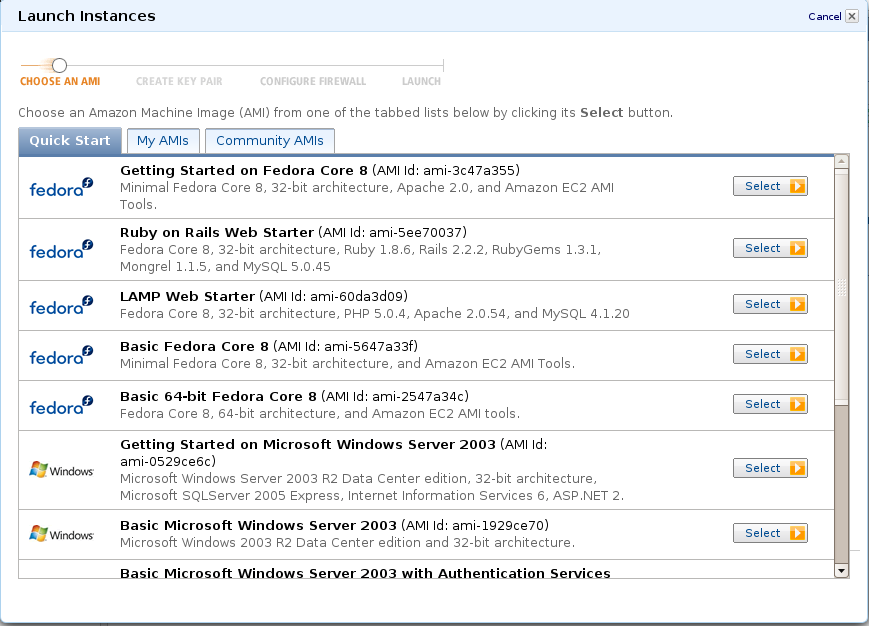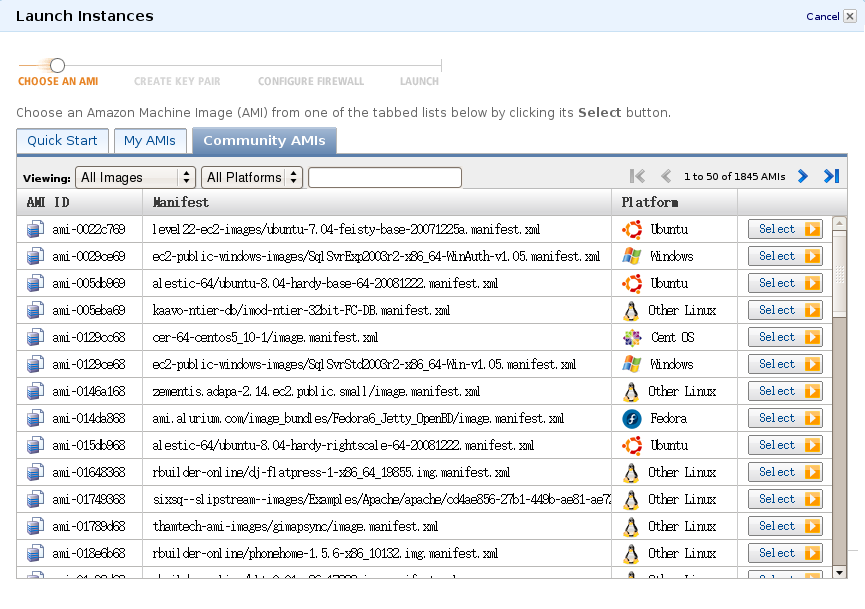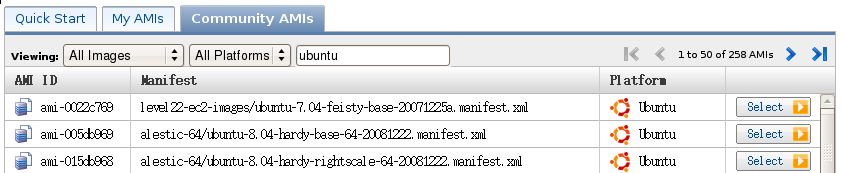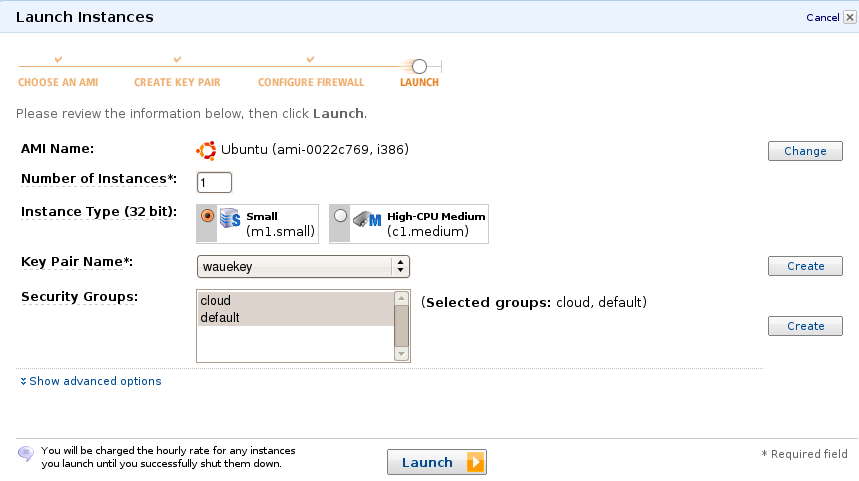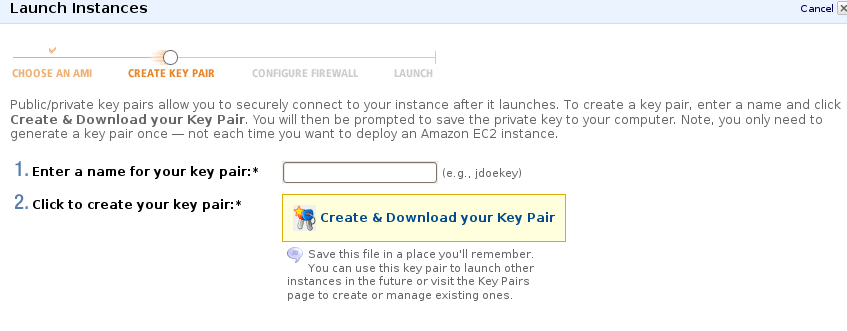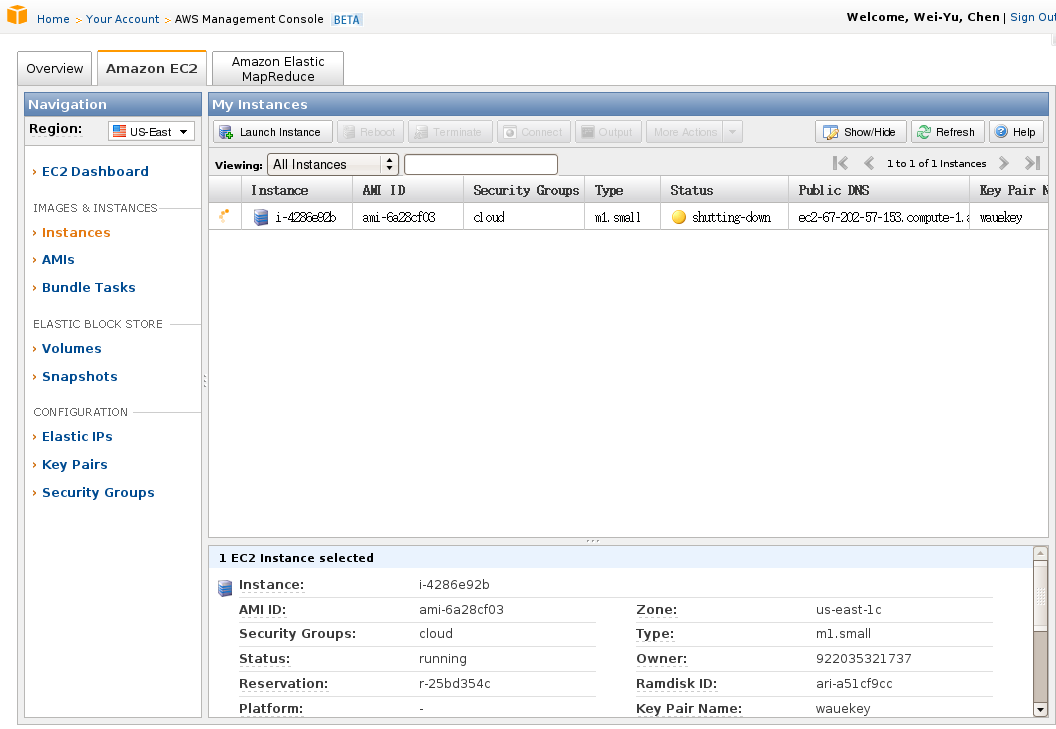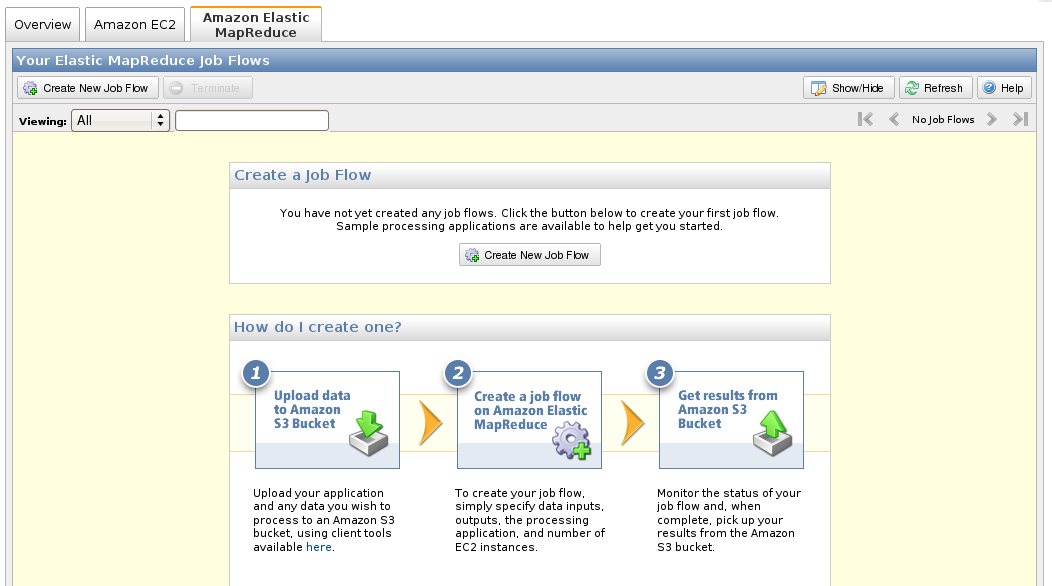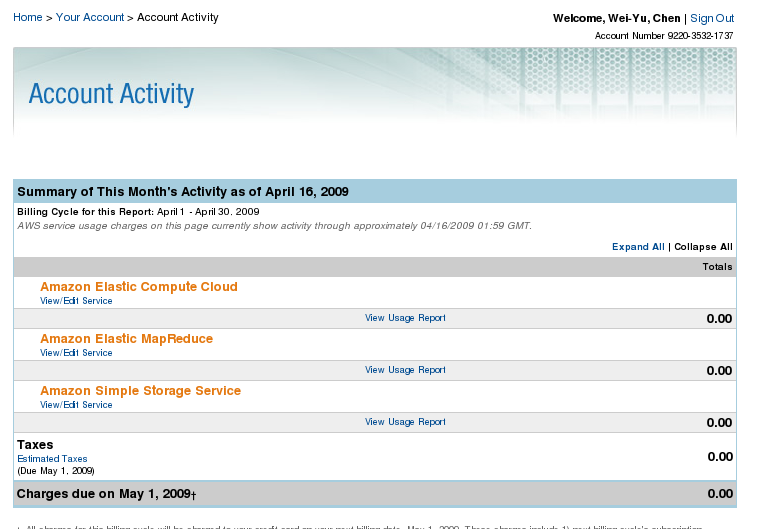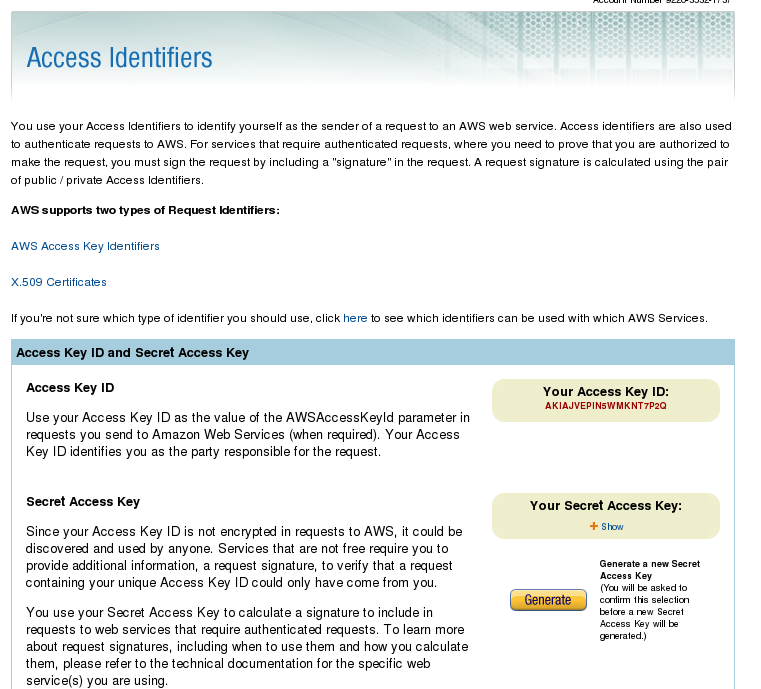Amazon Web Service (AWS) 使用小記
前言
- 繼文傑大大昨天講了虛擬運算的課之後,收穫良多。其中又看到大大已經註冊並使用aws,因此傚法他的精神,也來申請來使用一下
- Tsung's Blog 看到詳細介紹,算是入門必讀的文件(我就是沒看這篇亂入,所以多花了一些時間摸索 XD)
aws 首頁
輸入帳號密碼
登入畫面
- 選擇My Account-> AWS Manage Console
AWS Manage Console
選擇EC2頁面
- 選擇 launch a AMI
Amazon 預設的映像檔
第三方提供的映像檔
輸入條件選擇我們要的AMI
選擇後的總覽
生成登入要用的憑證
EC2完成
用憑證登入虛擬機器EC2
$ ssh -i wauekey.pem root@ec2-67-202-57-153.compute-1.amazonaws.com
__| __|_ ) Fedora 8
_| ( / 32-bit
___|\___|___|
Welcome to an EC2 Public Image
:-)
Base
[root@domU-12-31-39-00-C5-A3 ~]#
EC2的MapReduce工作發送頁面
你Amazon的費用統計
連入aws的兩種方式
結論
- 雖然成功生成虛擬機器一台,不過在以上操作中沒有使用到amazon所提供的firefox擴充套件:Elasticfox ,據說可以用網頁連入主機,而不用另開ssh
- 網頁所說得連入aws的兩種方式:assess id 與 憑證,在以上操作下都沒有使用到
- 雖然用了EC2,不過這台虛擬機器的儲存空間不明,因為我沒有買S3。
Last modified 17 years ago
Last modified on Apr 16, 2009, 2:00:30 PM
Attachments (14)
- 1aws.png (131.3 KB) - added by waue 17 years ago.
- 2SignWeb.png (43.6 KB) - added by waue 17 years ago.
- 3Signin.png (45.6 KB) - added by waue 17 years ago.
- 4awsManageConsole.png (159.0 KB) - added by waue 17 years ago.
- 5EC2.png (39.7 KB) - added by waue 17 years ago.
- 6DefaultAMI.png (92.2 KB) - added by waue 17 years ago.
- 7AMIportal.png (77.8 KB) - added by waue 17 years ago.
- 8AMIselect.png (24.4 KB) - added by waue 17 years ago.
- 9AMIlunch.png (42.3 KB) - added by waue 17 years ago.
- 9GenerateKey.png (126.5 KB) - added by waue 17 years ago.
- 10AMIready.png (72.6 KB) - added by waue 17 years ago.
- 11Mapreduce.png (65.2 KB) - added by waue 17 years ago.
- 12MyAccount.png (94.7 KB) - added by waue 17 years ago.
- 9createKeyPem.png (33.5 KB) - added by waue 17 years ago.
Download all attachments as: .zip